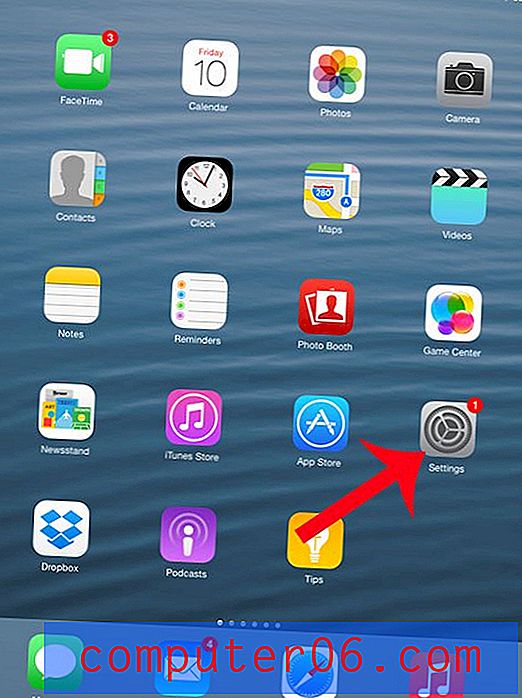Jak přidat zprávy do Spotlight Search na iPhone
K Spotlight Search je přístupné přejetím prstem dolů na domovské obrazovce vašeho iPhone. Poté můžete něco napsat do vyhledávacího pole v horní části obrazovky a váš iPhone vyhledá tento výraz v zařízení. Ve výchozím nastavení však není do aplikace Spotlight Search zahrnuta každá aplikace, takže budete muset provést určité změny nastavení, abyste do svého zařízení zahrnuli další umístění.
Pokud si myslíte, že bude užitečné zahrnout vaše textové zprávy a zprávy iMessages do Spotlight Search, můžete postupovat podle pokynů v níže uvedeném průvodci a zjistit, jak přidat toto umístění.
Zahrnout zprávy do Spotlight Search na iPhone
Kroky v tomto článku byly provedeny na iPhone 6 Plus, v iOS 8.4.
- Krok 1: Otevřete nabídku Nastavení .
- Krok 2: Přejděte dolů a vyberte možnost Obecné .
- Krok 3: Vyberte možnost Spotlight Search .
- Krok 4: Přejděte dolů a vyberte možnost Zprávy .

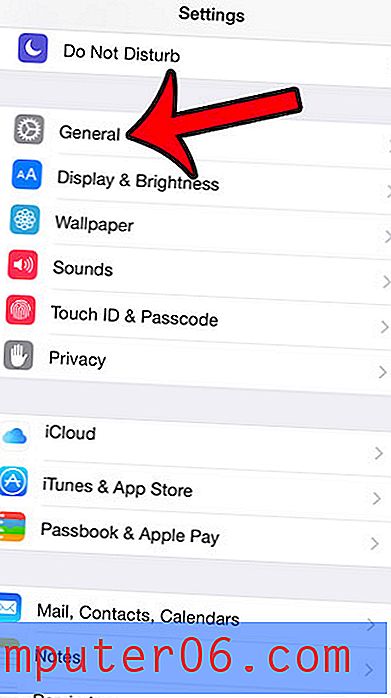
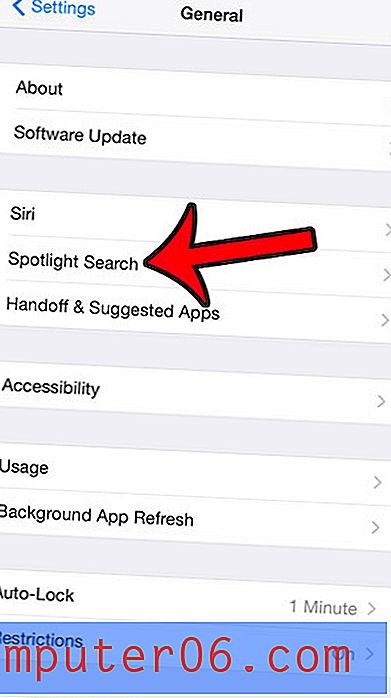
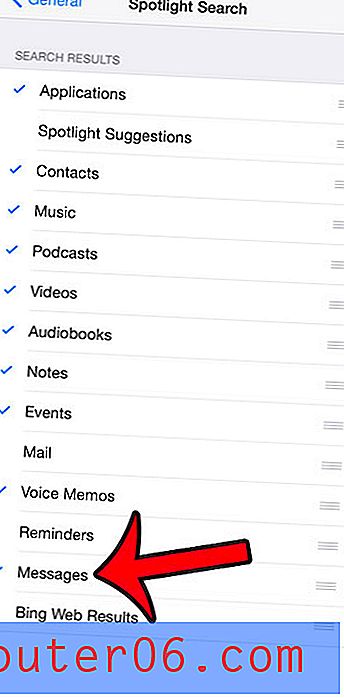
Všimněte si, že můžete také vybrat kteroukoli z dalších možností v tomto seznamu. Zahrnutí více položek do Spotlight Search však může ovlivnit výdrž baterie, protože zvýšení počtu možností v Spotlight Search zvýší frekvenci, při které musí být tyto možnosti indexovány, což bude spotřebovávat více baterie.
Pořadí a výsledky, ve kterých se vaše výsledky objevují ve Spotlight Search, můžete upravit klepnutím a přidržením tří řádků napravo od položky a přetažením této položky v seznamu nahoru nebo dolů.
Existují skupinové zprávy, kterých se účastníte, a často mají mnoho nových zpráv? Všechna oznámení z této konverzace mohou být ohromující, proto se naučte, jak vypnout jednotlivou skupinovou zprávu a zastavit oznámení z této konverzace, dokud se ručně nerozhodnete, že nechcete pokračovat. Nové zprávy budete v konverzaci stále přijímat, oznámení prostě neslyšíte ani neuvidíte.